File Image Source
In diesem Kapitel finden Sie allgemeine Informationen zu der Bedienung der File Image Source.
Einleitung
Wenn Sie eine neue Bildquelle erstellen, können Sie den Typ festlegen. In den meisten Fällen wird wohl der Typ Hardware genutzt werden, in speziellen Szenarien kann es jedoch auch sinnvoll sein auf eine bestimmte Datenquelle zurückzugreifen. Hier kommt die Bildquelle vom Typ File ins Spiel. Verweisen Sie hier auf einen Ordner im Dateisystem und zeigen Sie die darin enthaltenen Bilder in der Bildquelle an.
Filter
In der Configuration Bar können Sie alle möglichen Einstellungen für Ihr Bild vornehmen. Sie können diese Einstellungen unabhängig von der Aktivität Ihres Streams jederzeit ändern. Um eine bessere Übersicht über die Einstellungsmöglichkeiten zu haben, können Sie die einzelnen Unterpunkte jederzeit ein- und ausblenden.
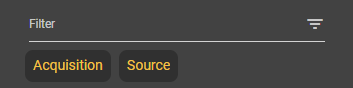
Auto Update
Unterhalb des Filter-Bereichs befindet sich die Einstellungsmöglichkeit zur automatischen Übernahme von Änderungen in der Bildquelle. Per default ist diese Einstellung aktiv. Wenn Sie Änderungen in der Bildquelle nicht automatisch speichern möchten, dann können Sie hier diese Einstellung deaktivieren. Stattdessen sehen Sie dann einen Button zur Übernahme der neuen Werte am unteren rechten Bildschirmrand sobald Änderungen vorliegen.

Acquisition
Mode
In den Bildaufnahme-Einstellungen können Sie zwischen den vier verschiedenen Aufnahme-Modi wählen: Manual, Free Run, Hardware und Remote. Zusätzlich dazu können Einstellungen zum Belichtungsmodus, zur Belichtungszeit und zur Frame Rate gemacht werden. Je nach Modus gibt es weitere Einstellungsmöglichkeiten.
Modus 1: Manual
Standardmäßig ist der Manual-Modus eingestellt. In diesem Modus können Sie über den gelben Button in der Image Source Control Bar manuell ein Bild aufnehmen.
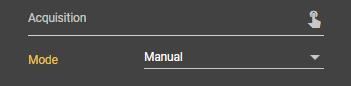
Modus 2: Free Run
Ihre Bilder werden beim Free Run-Modus kontinuierlich aufgenommen. Sie haben hier die gleichen Einstellungsmöglichkeiten wie beim Manual Modus und eine weitere.
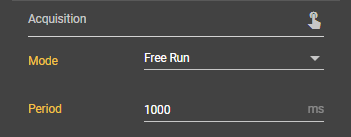
Frame Rate
Sie können auswählen, wie viele Bilder pro Sekunde aufgenommen werden sollen. Wählen Sie einen Wert zwischen 1 und 30 fps. Eine hohe Framerate kann negative Auswirkungen auf die Leistung der Kamera haben.
Modus 3: Hardware
Beim Hardware-Modus löst ein Hardware Trigger über den Trigger Pin Ihres Docker-Anschlusses der Smart Kamera die Aufnahme aus. Zu den bereits bekannten Einstellungen vom Manual Modus kommen drei weitere hinzu.
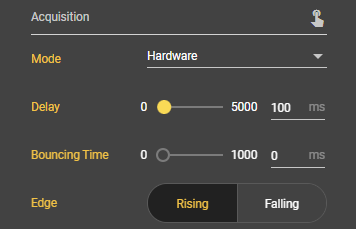
Delay
Bei Delay können Sie einen Wert zwischen 0 und 5000 Millisekunden einstellen. Je nach Eingabewert verzögert sich die Bildaufnahme nach dem Trigger.
Bouncing Time
Bei der Bouncing Time können Sie einen Wert zwischen 0 und 1000 wählen. Das ist die Zeit, die nach einem Trigger abgewartet wird, bis erneut auf einen Trigger reagiert wird. So kann vermieden werden, dass zwischendurch mehrere Aufnahmen durch fehlerhafte Trigger gemacht werden.
Edge
Hier können Sie einstellen, ob das Bild aufgenommen werden soll, sobald der Trigger ausgelöst wird (rising) oder sobald der Trigger nicht mehr wahrzunehmen ist (falling).
Modus 4: Remote
Mit dem Remote-Modus können Sie die Bilder auch manuell aufnehmen, allerdings nicht über die Weboberfläche, sondern über die http-Rest Schnittstelle. Die Einstellungsmöglichkeiten sind die gleichen wie beim Manual Modus.
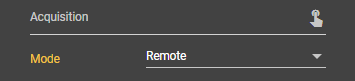
Source
In diesem Bereich können Sie die Image Source inhaltlich und hinsichtlich der Anzeigeeinstellungen konfigurieren.
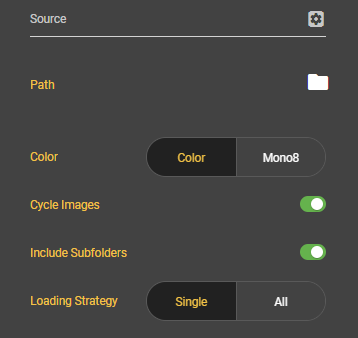
Path
Wenn Sie auf das Ordner-Symbol klicken, öffnet sich ein Dialog. Dieser zeigt Ihnen alle verfügbaren Ordner an. Sie können an dieser Stelle sogar weitere Ordner erstellen und Dateien hochladen. Wenn Sie sich für einen Ordner entschieden haben, bestätigen Sie den Dialog und Ihre Auswahl wird übernommen.
Color
An dieser Stelle können Sie zwischen der Bildanzeige im Farb- oder Graustufenmodus wählen.
Cycle Images
Über den Regler können Sie festlegen, ob der Durchlauf am Ende des Ordner stoppen oder wieder von vorne beginnen soll.
Include Subfolders
Über diesen Regler können Sie auch Unterordner mit einbeziehen.
Loading Strategy
An dieser Stelle können Sie entscheiden, ob zu Beginn alle Bilder geladen werden sollen oder jedes Bild beim Aufruf einzeln. Wenn Sie die Bilder mittels Single separat laden, werden die Bilder schneller verarbeitet und angezeigt.
